广东省政府网上商城选购商品流程
——中国文体网平台使用手册

电商名称:中国文体网(www.cn-wt.cn)
2019年5月
一、用户登录
1、输入网址www.gdgpo.gov.cn,进入广东省财政厅网上办事大厅
—政府采购系统,如下图所示。
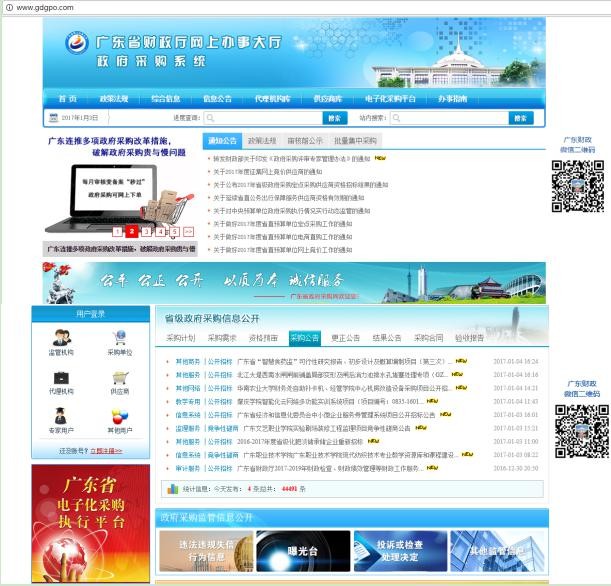
特别提示:为保证用户操作系统的最佳体验,请安装浏览器ie8+,并在浏览 里设置不用兼容模式!
里设置不用兼容模式!
2、在门户页面的用户登录框里,点击采购单位图 ,进入 采购用户登录界面。输入用户名、密码、验证码,点
,进入 采购用户登录界面。输入用户名、密码、验证码,点 ,进 入政府采购管理系统(以下简称系统),如下图所示。
,进 入政府采购管理系统(以下简称系统),如下图所示。
![]()
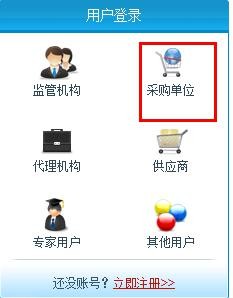
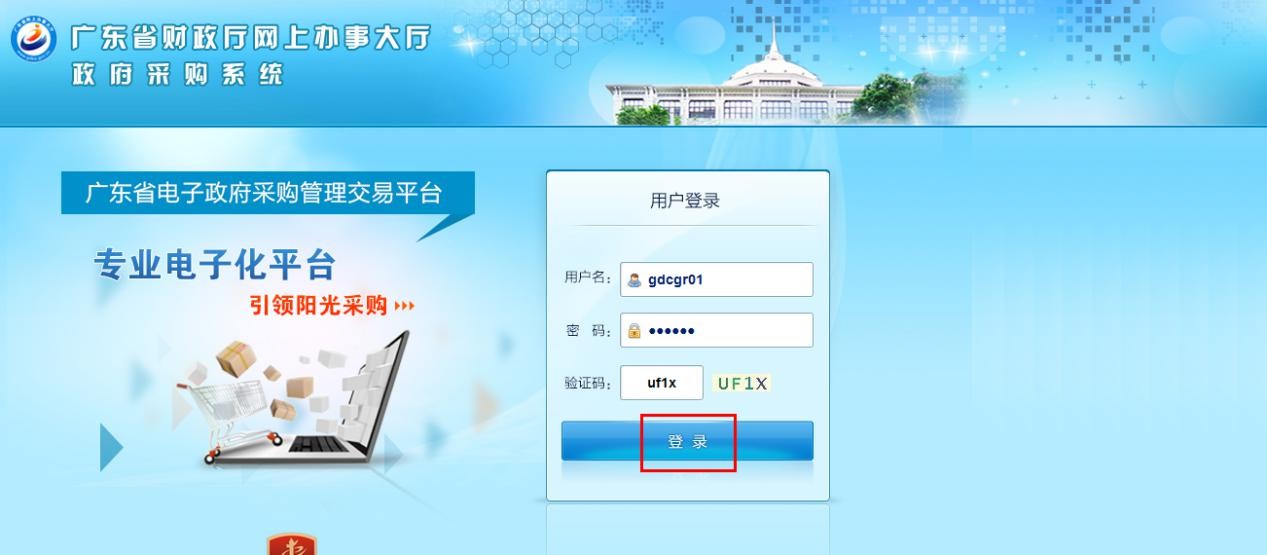
3、进入系统后,可以核对当前机构是否是本单位,左边“操作导航”里是采购单位所有的业务操作权限,点 展开,进入相应的业 务处理页面。点击左上角,则回到登录页面,点
展开,进入相应的业 务处理页面。点击左上角,则回到登录页面,点 , 则回到门户网站。
, 则回到门户网站。
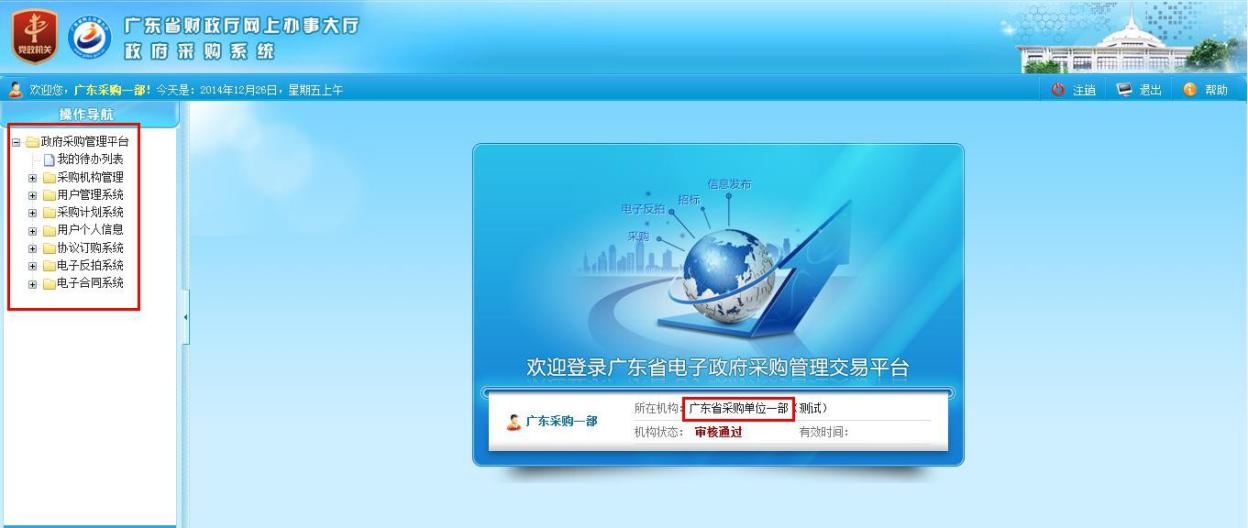
二、采购项目管理
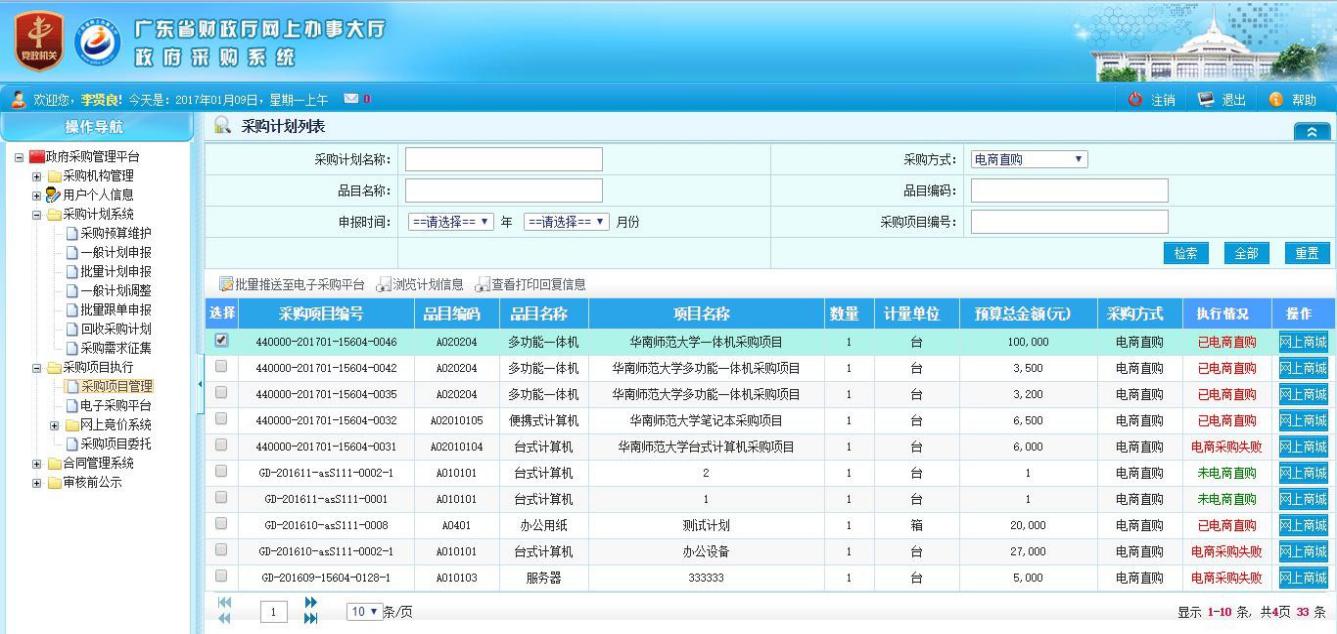
采购单位点击【采购项目管理】,进入“采购项目管理”页面, 选择“电商直购”状态,点 ,可查看全部已通过备案的电商直购采购计划。对需要进行采购的采购计划,点击【电商直购】,进入“网上商城”页面,也可以通过【批量推送至电子采购平台】方式 进行电商直购操作。
,可查看全部已通过备案的电商直购采购计划。对需要进行采购的采购计划,点击【电商直购】,进入“网上商城”页面,也可以通过【批量推送至电子采购平台】方式 进行电商直购操作。
三、网上商城系统
1、点击【网上商城】跳转“广东省政府采购网上商城”界面。如下图:

2、筛选商品
2.1 先点击中标电商→
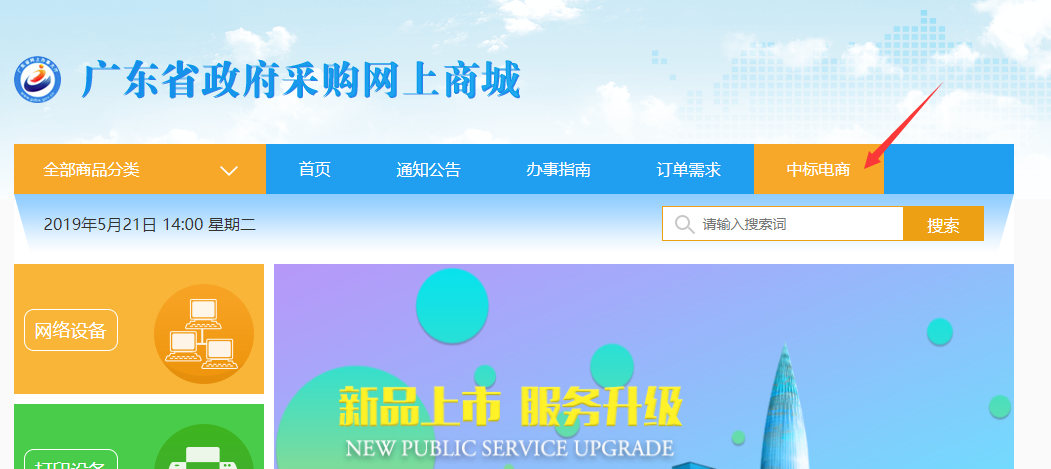
2.2在此输入“中国文体网”再点击查询
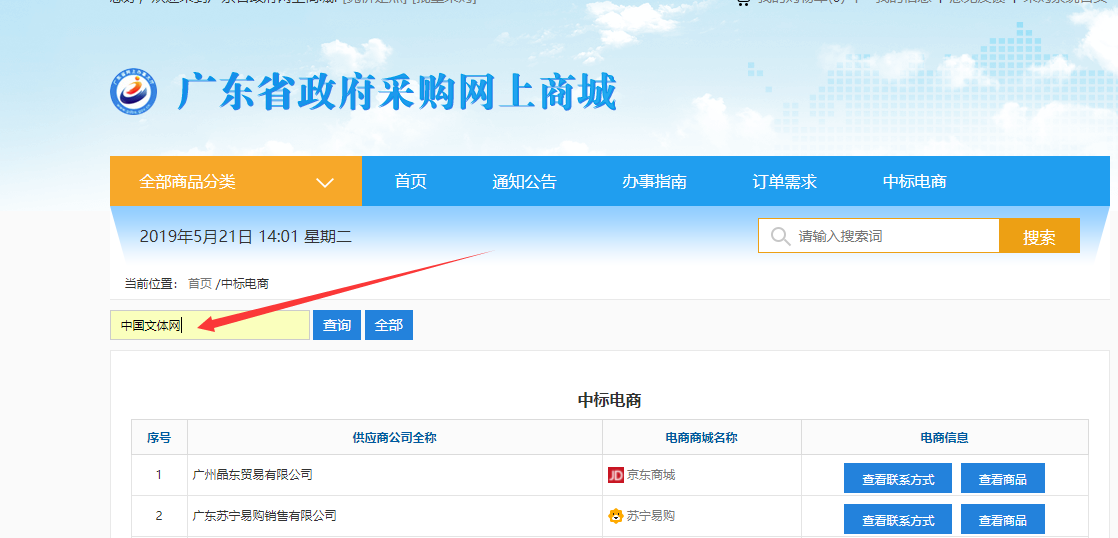
2.3点击“中国文体网” 右边的 查看商品
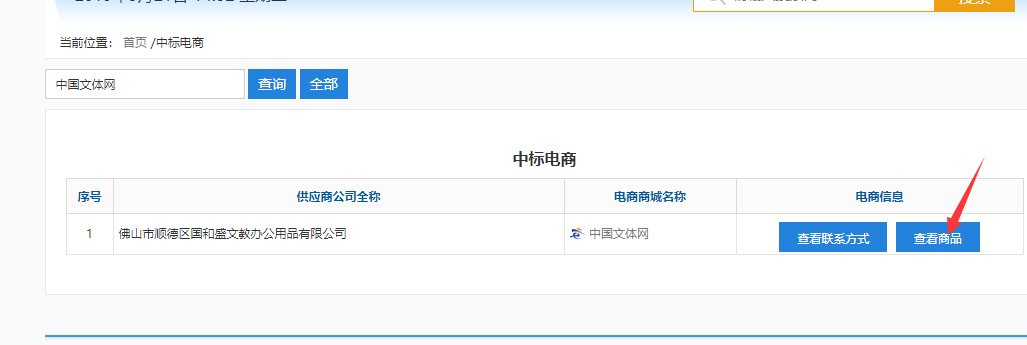
2.4在里面挑选您所要的商品,直接点击加入购物车
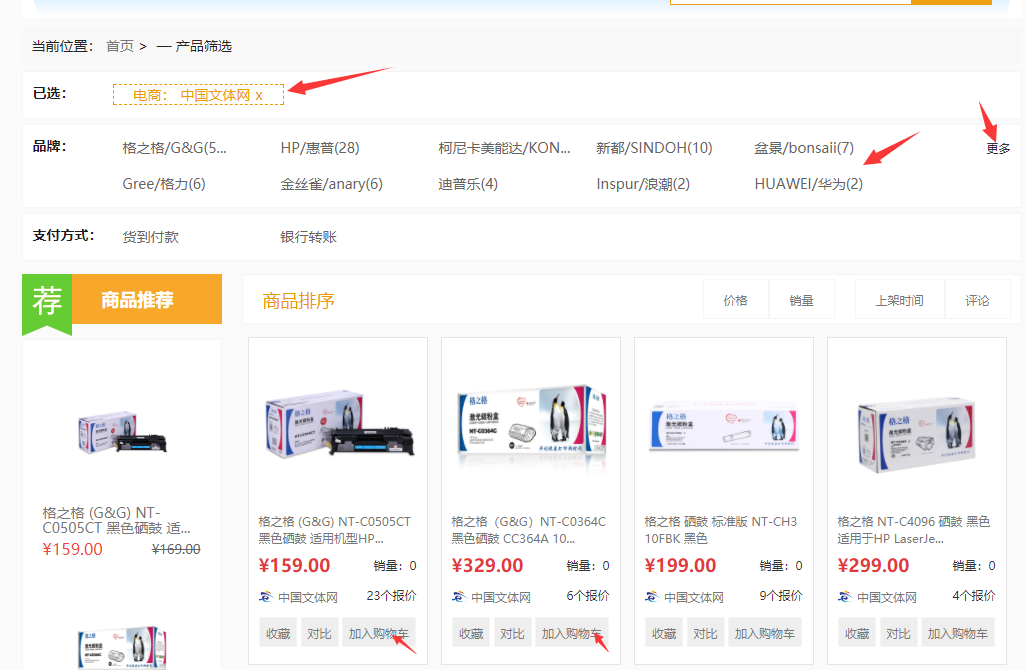
3、购物车内的商品可以添加购买数量、查看总额、添加关注、删除商品,如下图:
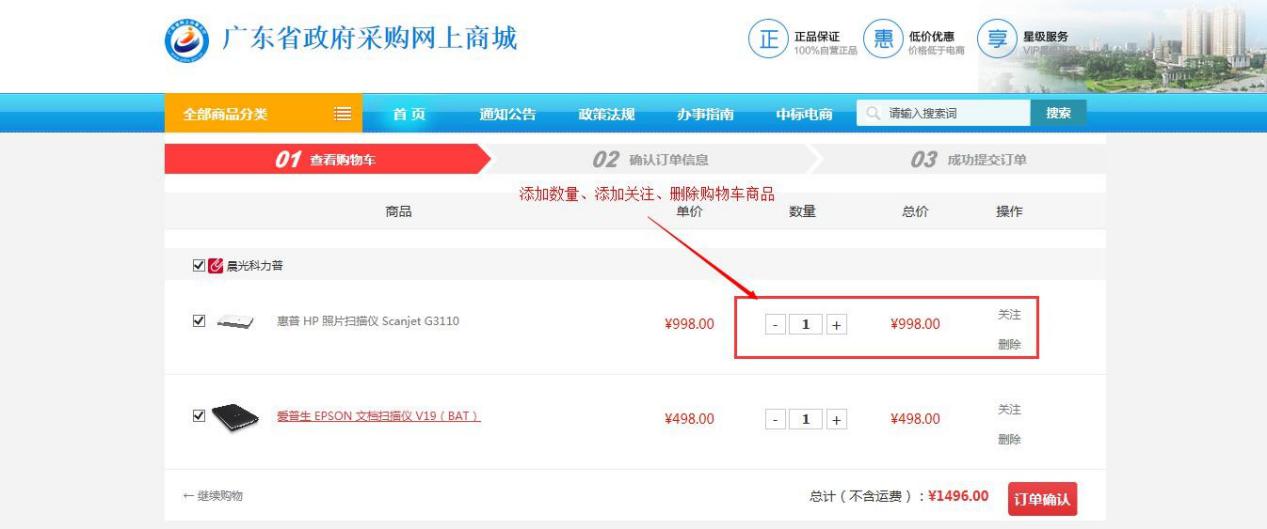
4、订单确认
4.1、在购物车内选择需要购买的商品,确定无误后点击【订单确认】,进行下单,如下图:
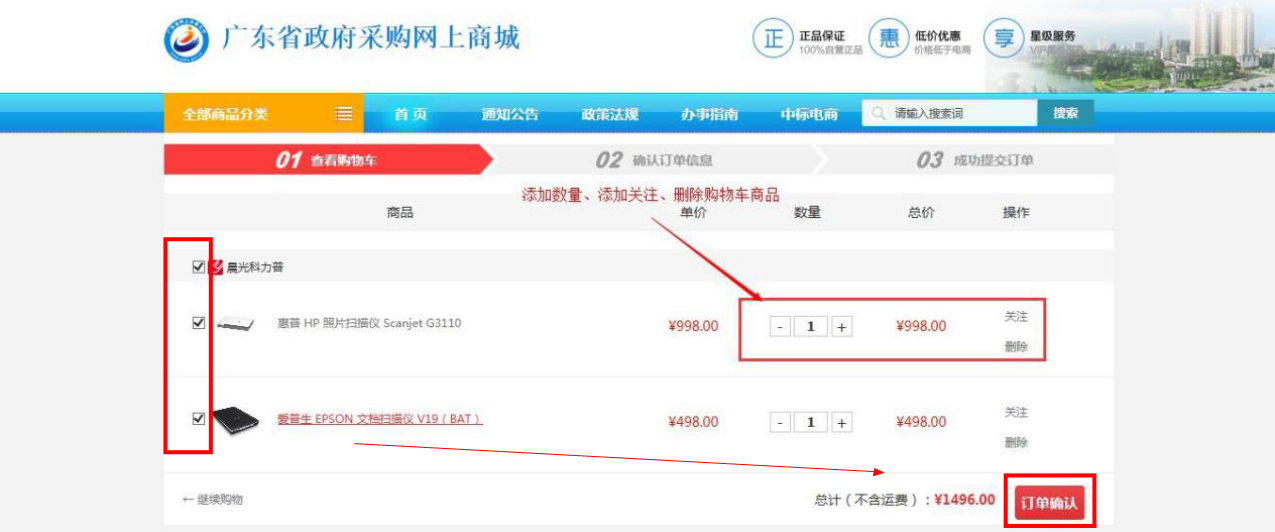
4.1.1一个计划只能购买一个电商的产品,如下图。
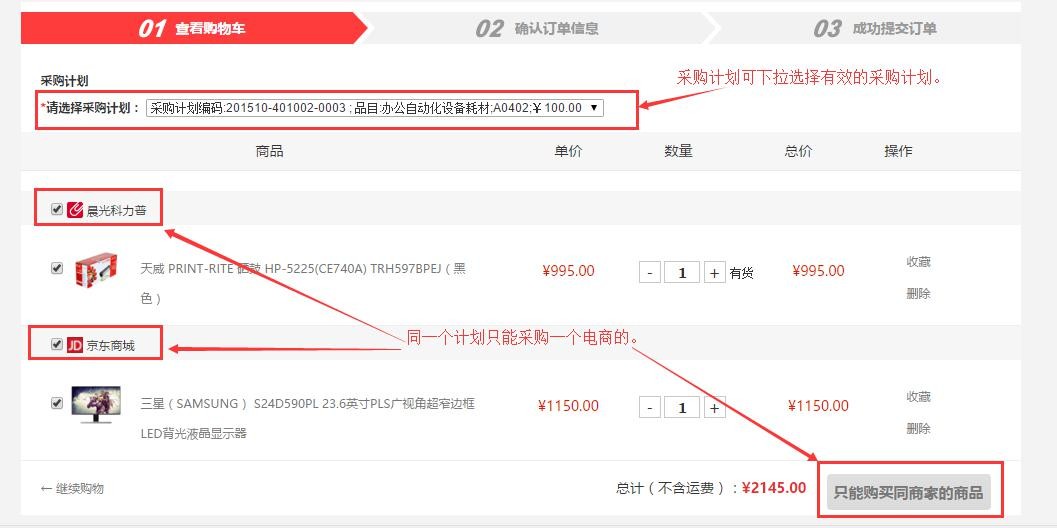
4.1.2一个计划只能选择对应的产品,如下图。
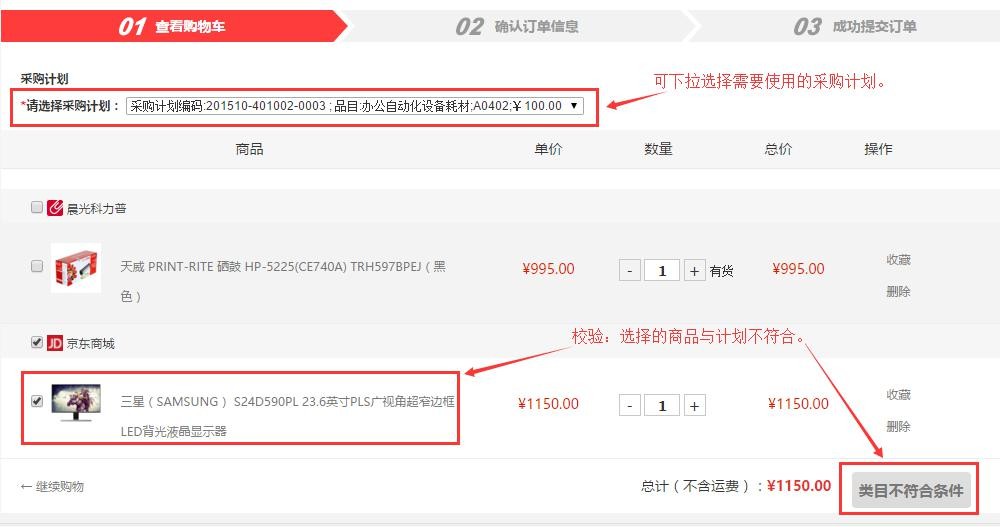
4.1.3选择的商品总金额不能超过使用的计划预算,如下图。
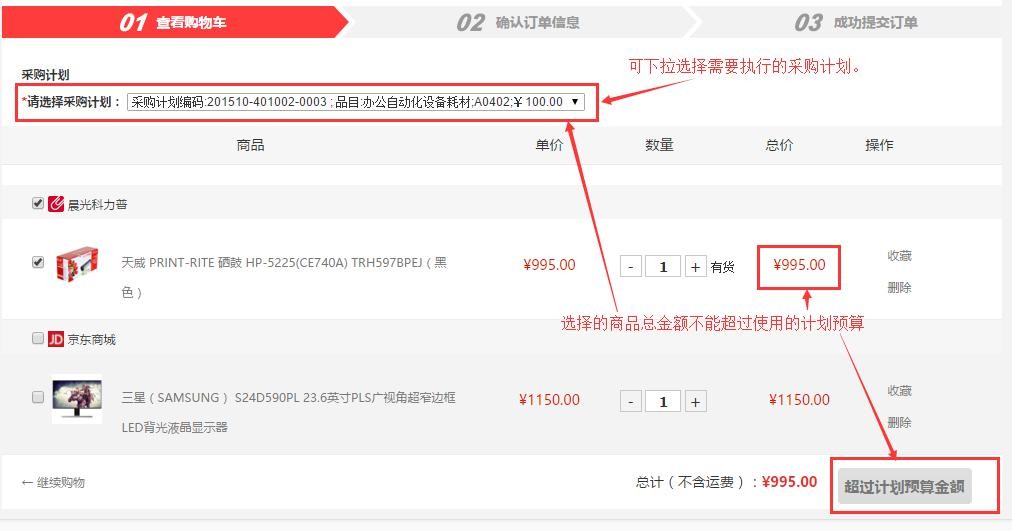
4.1.4核对无误后点击订单确认,如下图
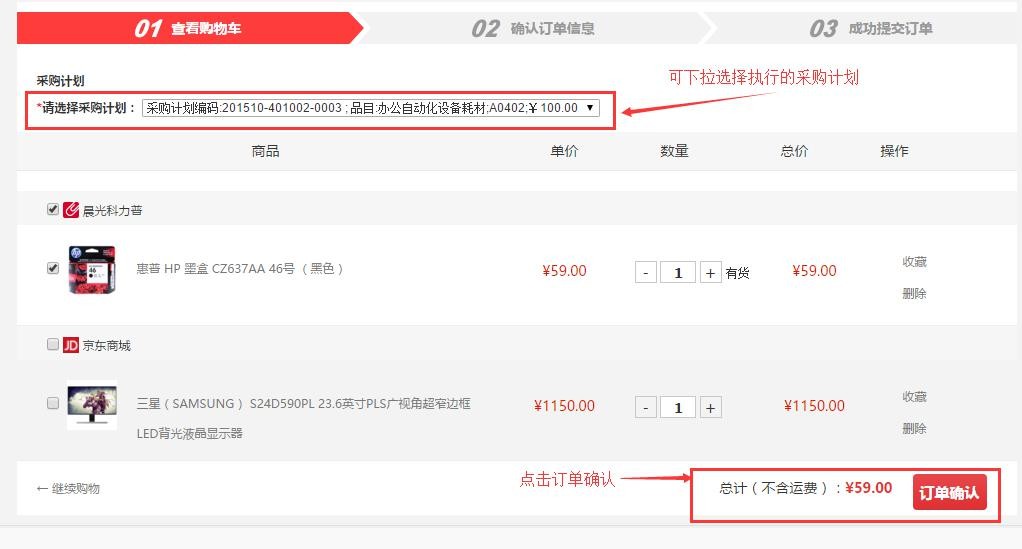
4.1.5点击订单确认,后填出温馨提示框,再次点击确定,如下图
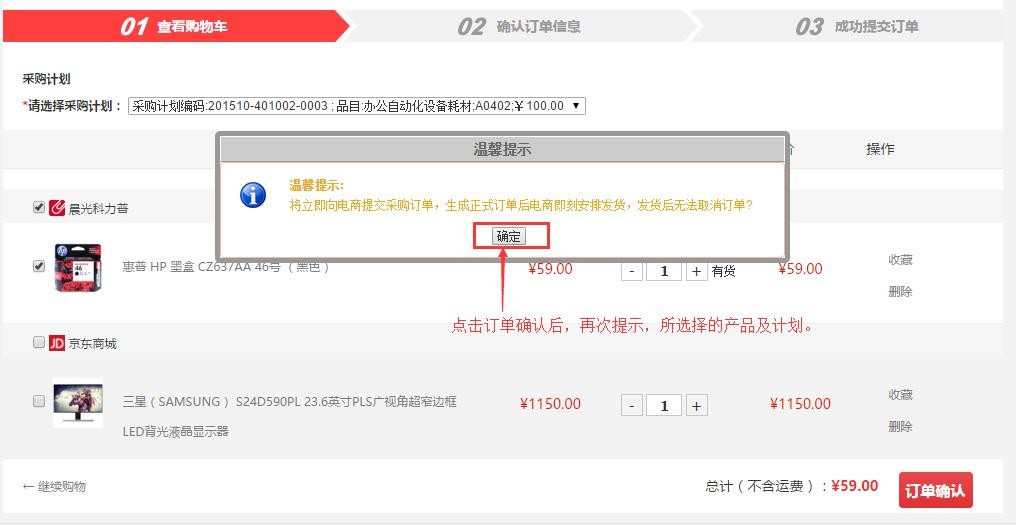
5、收货信息
5.1、添加收货地址,新的收货地址中(*)为必填项,之后点击保存按钮即可,如下图:
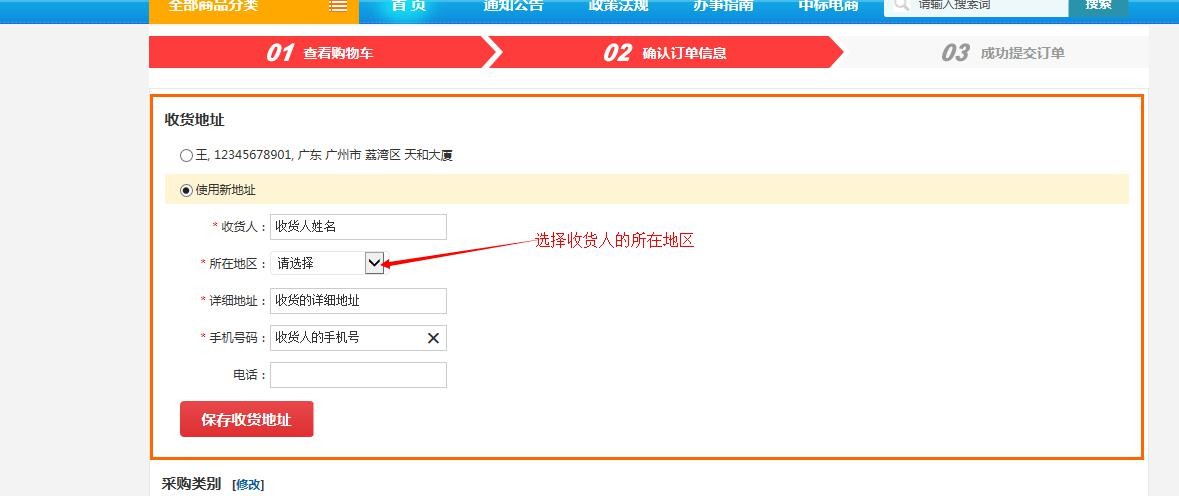
5.2、采购类别项是确认订单前采购项目默认带过来的,如下图:
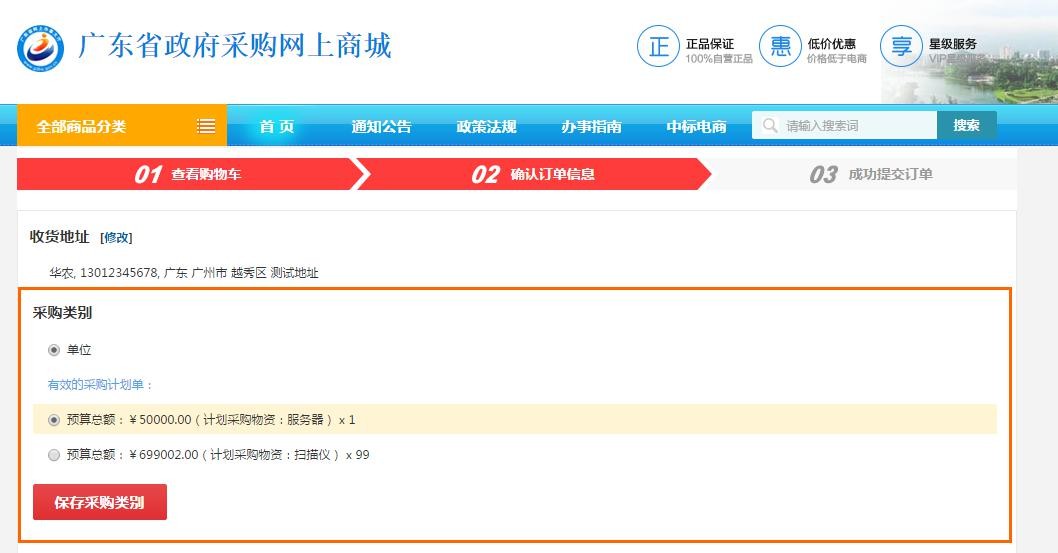
5.3、使用发票信息,当填写新的发票信息时(*)为必填项,发票抬头由系统自动根据登陆单位名称生成,如下图:
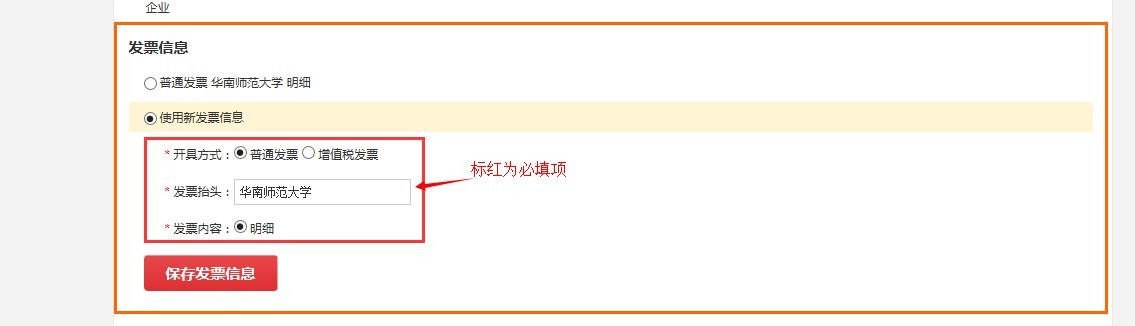
5.4、商品详情、支付方式(不同电商有不同选择),针对每个山苹果必须选择有效的采购计划。商品信息核对无误即可点击确认下单即可,如下图:
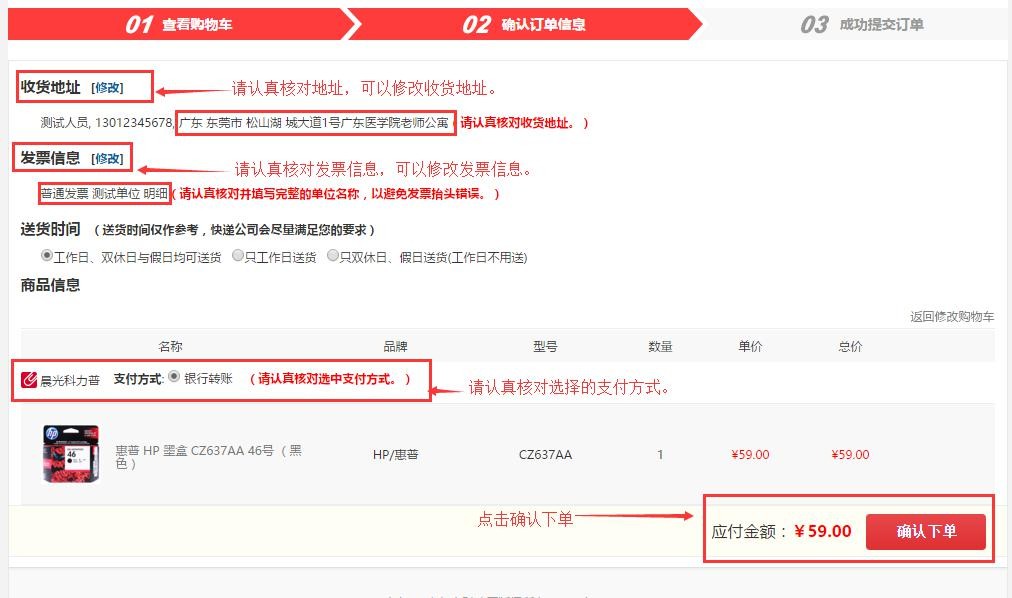
6、我的订单
6.1、下单成功(自动跳转到【我的订单】界面),如下图:
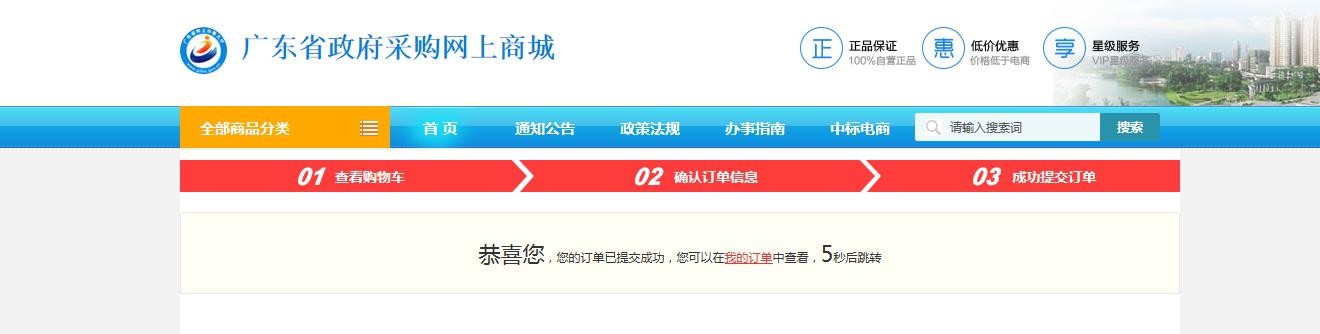
6.2、点击右上角的【我的订单】进行查看购买信息及订单号, 如下图:
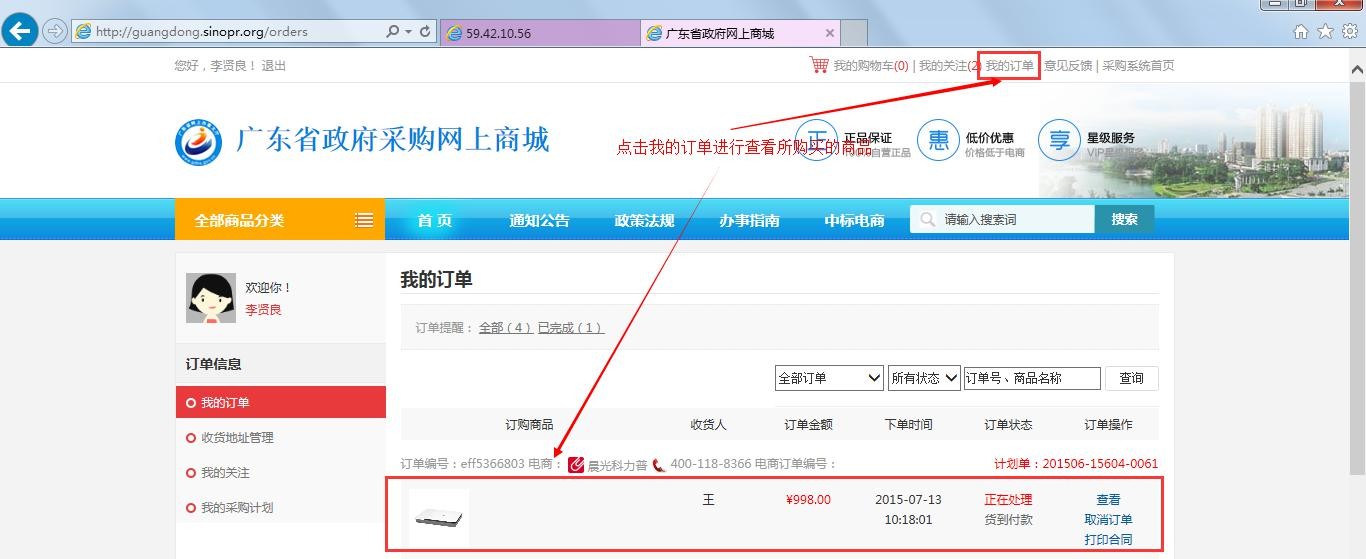
6.3、在我的订单下可以查看购买信息、取消订单,如下图:
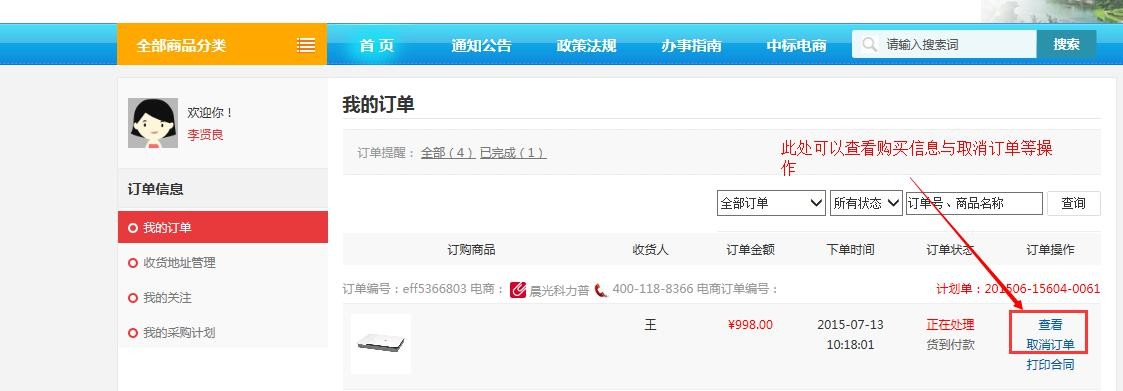
下单后,订单状态为正在处理,可以点击取消订单。
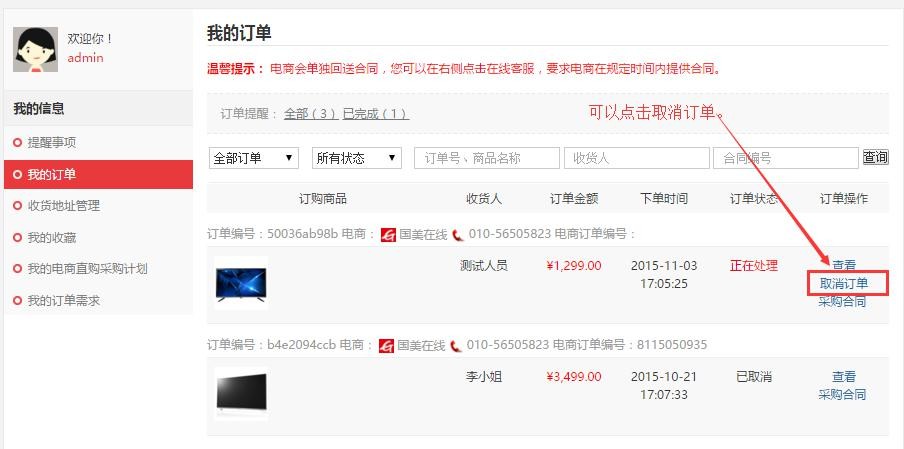
7、确认收货
7.1、采购人货到付款之后,通过电商进行实时跟新数据,将确认收货信息同步到采购人处,显示【已完成】状态、如下图(电商发货后的状态):
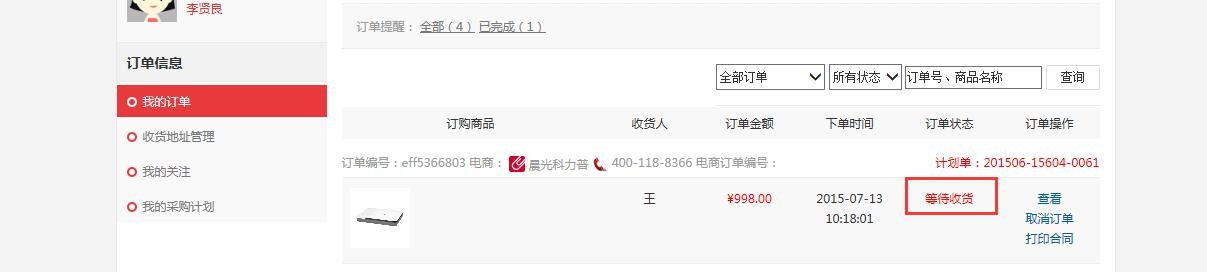
(三) 商城合同管理
1、打印合同
1.1 、在【我的订单】下查看所购买的商品,【订单操作】下选择打印合同,进行操作,如下图:
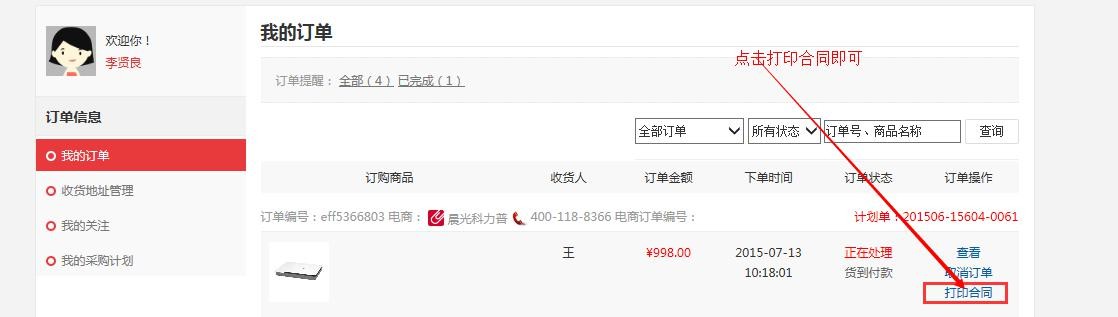
1.2 进入合同详情页面,即出现系统已生成的合同,如下图:
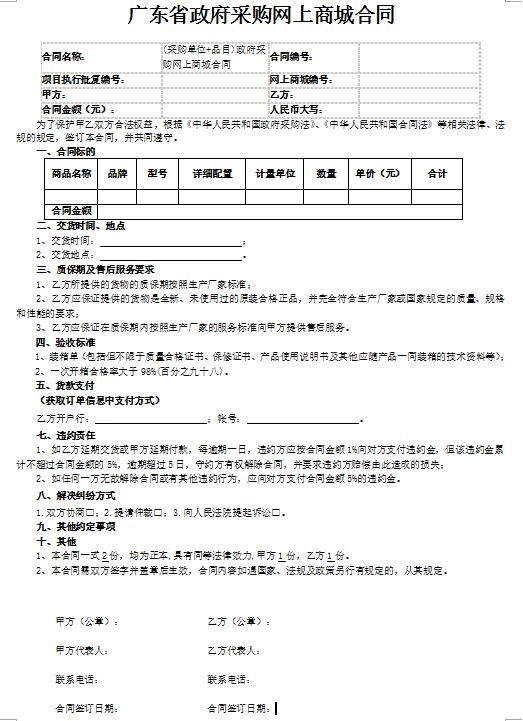
2、合同送达
2.1 、电商打印合同将合同线下送往采购人处。
2.2 、采购人同时可以电话通知电商线下送往(采购人处)合同, 并加盖电商公章